Netflix noch Kodi hebben een introductie nodig. De ene is waarschijnlijk de beste streamingdienst ter wereld, terwijl de andere de beste mediaspeler is. Samen vormen ze een krachtige combinatie. Hoewel het geen officieel product van Netflix is, kun je met de NetfliXBMC-add-on voor Kodi Netflix bekijken en bekijken op Kodi. Je krijgt het beste van twee werelden. U kunt alle inhoud uit uw Kodi-bibliotheek en add-ons bekijken en ook alle Netflix-inhoud. Je hebt natuurlijk een Netflix-abonnement nodig om de add-on te gebruiken, omdat dit artikel niet gaat over het gratis krijgen van Netflix.
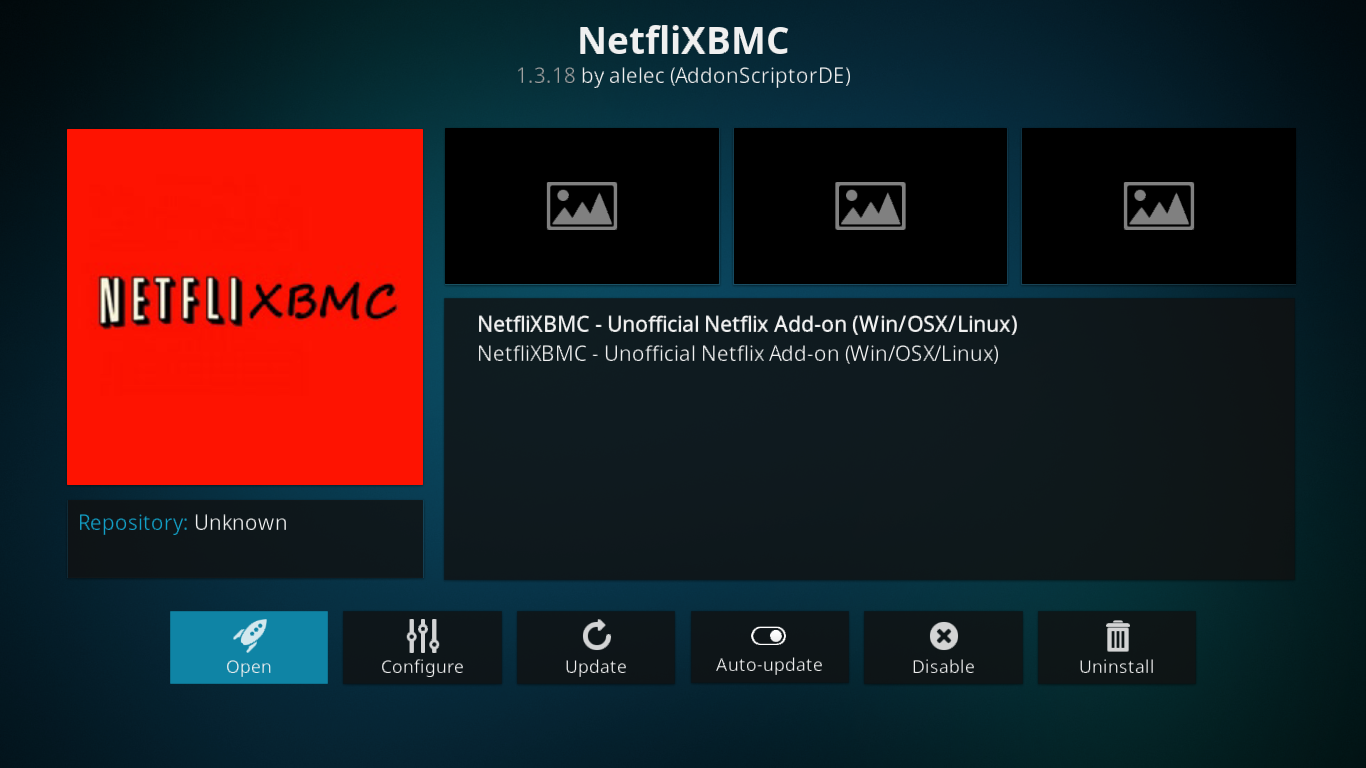
We beginnen onze discussie met de introductieNetflix, voor het geval je het nog niet weet. De exclusieve inhoud van Netflix wordt dan geïntroduceerd. Vervolgens gaan we dieper in op ons onderwerp en laten we u eerst zien hoe u de NetfliXBMC-add-on installeert en vervolgens hoe u deze kunt gebruiken om Netflix op Kodi te bekijken.
En omdat we niet altijd thuis zijn, zullen we het dan doenbespreek hoe u overal ter wereld toegang krijgt tot Netflix met behulp van een VPN. En om het allemaal eenvoudiger te maken, introduceren we twee VPN-providers waarvan we hebben vastgesteld dat ze goed werken met Netflix en Kodi.
Hoe krijg je een GRATIS VPN voor 30 dagen
Als u bijvoorbeeld voor een korte tijd een VPN nodig heeft, kunt u onze VPN met de beste rang gratis krijgen. ExpressVPN biedt een 30-dagen geld-terug-garantie. Je moet betalen voor het abonnement, dat is een feit, maar het staat het toe volledige toegang gedurende 30 dagen en vervolgens annuleert u voor een volledige terugbetaling. Hun annuleringsbeleid zonder vragen doet zijn naam eer aan.
Over Netflix
Opgericht in 1997 door Reed Hastings en MarcRandolph, het oorspronkelijke bedrijf van Netflix was online dvd-verhuur. Tegen 2005 heeft de dienst 4,2 miljoen geregistreerde gebruikers. Vervolgens introduceerde Netflix in 2007 hun streamingdienst, waarmee een tijdperk werd ingeleid waarin gebruikers films en tv-programma's direct op hun computer konden bekijken. In de daaropvolgende jaren werkte Netflix samen met verschillende fabrikanten van tv-, gameconsoles en mediaspelers om online content rechtstreeks naar hun platforms te streamen.
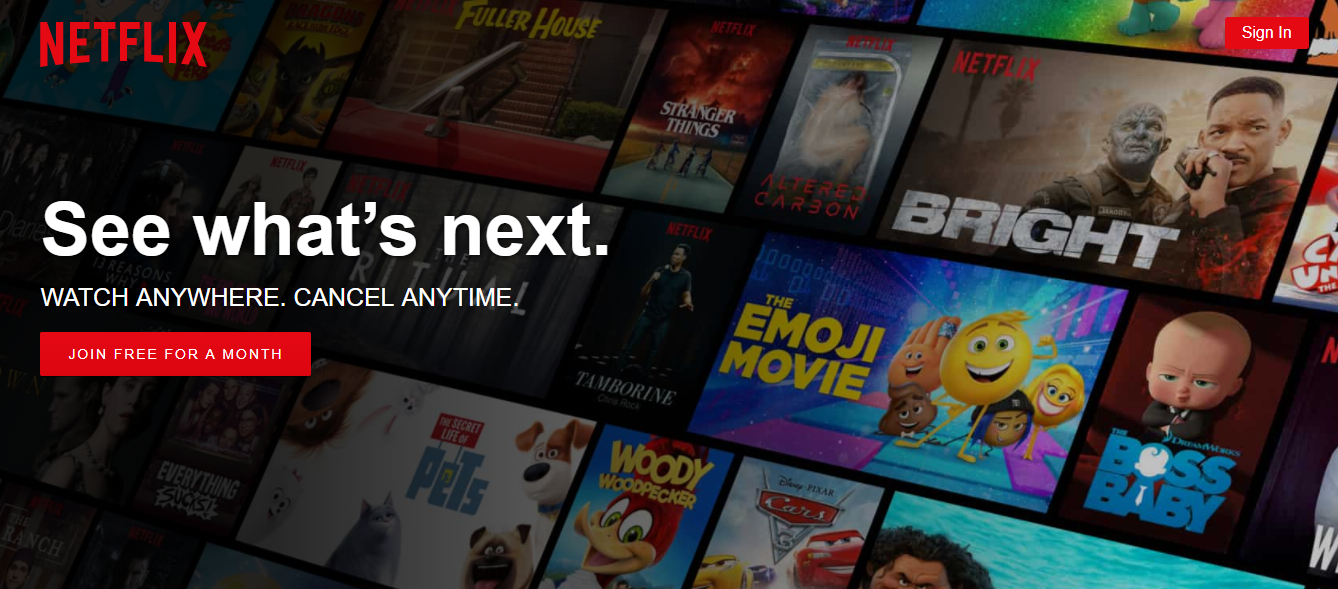
Vandaag is Netflix beschikbaar op vrijwel elkesmart tv, mediaspeler, grote gameconsoles, Android- en iOS-smartphones en -tablets en, dankzij de NetfliXBMC-add-on, Kodi. Naar schatting heeft Netflix nu bijna 120 miljoen gebruikers wereldwijd en het aantal blijft toenemen. Netflix is nu aanwezig in maar liefst 190 landen.
Netflix's exclusieve inhoud
Sinds 2013 is Netflix niet alleen een streamingservice meer maar ook een contentproducent. Netflix Originals, zoals ze worden genoemd, zijn tv-programma's geproduceerd door Netflix. De meeste zijn exclusief beschikbaar op Netflix, terwijl sommige ook worden uitgezonden op "conventionele" tv-kanalen. Sommige van de Netflix Original-shows zijn beroemd. Een van de bekendste shows die we kunnen bedenken Riverdale, uitgezonden op de CW, Oranje is het nieuwe zwart, Vreemde dingen, kaartenhuis, De kroon, Gearresteerde ontwikkelingen Marvel-serie superhelden Jessica Jones, Waaghals, De straffer, Ijzeren vuist, Luke Cage en verdedigers.
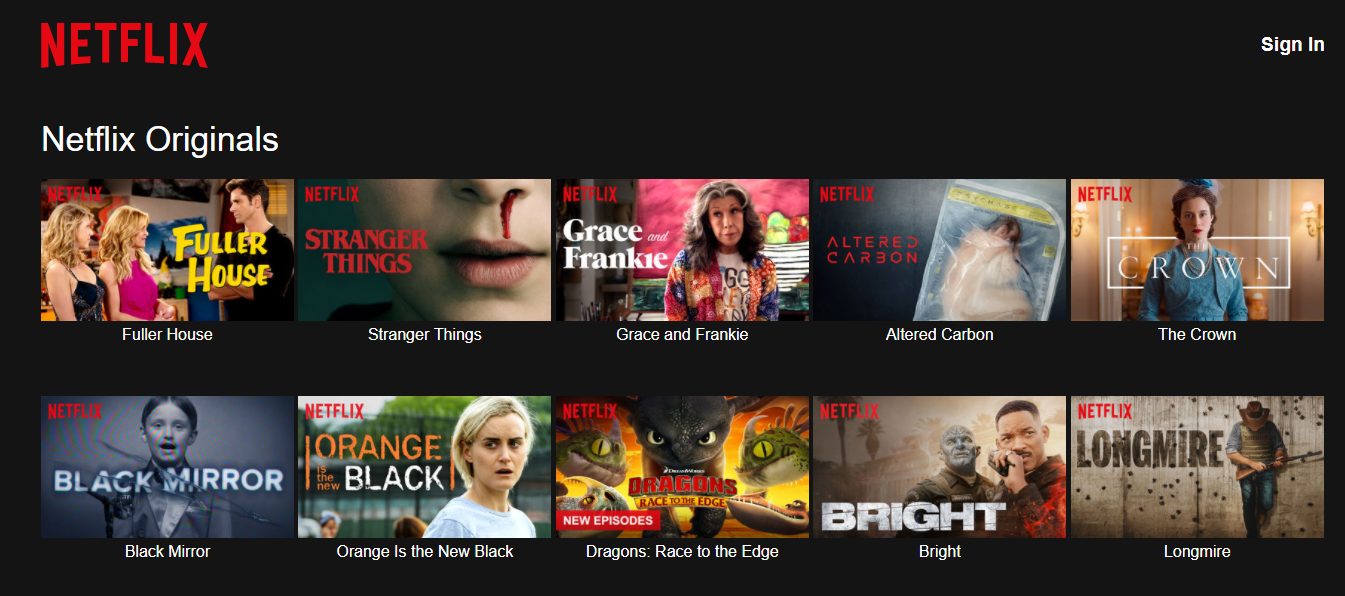
De NetfliXBMC-add-on installeren op Kodi
Tot voor kort was de Alelec-repo deNetfliXBMC add-on thuis. Helaas werkt het niet meer. Gelukkig kun je met de Git Browser van TVADDONS de add-on - en bijna alle andere - rechtstreeks vanuit zijn huis op het GitHub-platform installeren.
Als je het niet weet, is GitHub een open-sourcesoftwareontwikkelingsplatform dat wordt gebruikt om alle ontwikkelingsprojecten van Kodi-add-ons te maken en te hosten. Dankzij het geweldige team van TVADDONS kunnen we met hun Git Browser-add-on add-ons rechtstreeks vanuit GitHub installeren in plaats van vanuit een repository of zipbestand.
Natuurlijk maakt dit het proces enigszins ingewikkeldmaar als u onze gedetailleerde instructies volgt, zou het nog steeds een gemakkelijke taak moeten zijn. We moeten eerst de Indigo-tool installeren. Vervolgens installeren we vanuit de Indigo-tool de Git Browser-add-on voordat we deze gebruiken om de Chrome Launcher-add-on te installeren - een vereiste - en vervolgens de werkelijke NetfliXBMX-add-on.
Onbekende bronnen inschakelen
- Voordat we add-ons van derden op Kodi kunnen installeren, moeten onbekende bronnen zijn ingeschakeld. Ze zijn niet standaard. Hier is hoe je dat kunt doen.
- Van de Kodi-startscherm, Klik op de Instellingen pictogram. Dit is het kleine tandwiel links bovenaan het scherm.
- Vervolgens vanaf het Instellingenscherm, Klik Systeem instellingen.
- Van de Systeem instellingen scherm, Klik add-ons in het menu aan de linkerkant en klik vervolgens op de regel die zegt Onbekende bronnen om ze in te schakelen.
- Er verschijnt een berichtvenster. Lees de waarschuwing en klik Ja om de doos te sluiten.
De Indigo Tool installeren
Opnieuw vanaf de Kodi thuis scherm, Klik op de Instellingen pictogram nog een. Vervolgens vanaf het Instellingenscherm, Klik Bestandsbeheer deze keer.
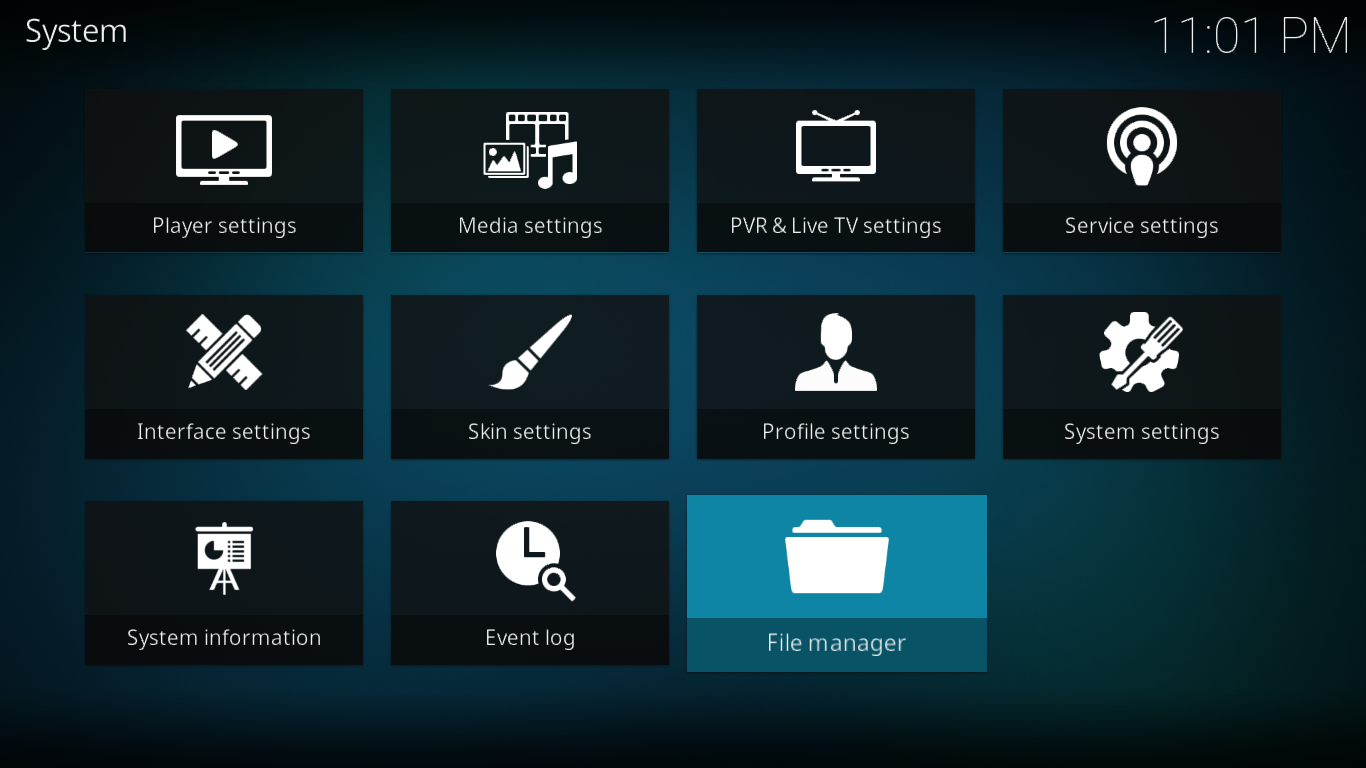
Van de Scherm Bestandsbeheer, Dubbelklik Add-source aan de zijkant van het scherm.

Klik <Geen> en typ vervolgens het pad precies zo: http://fusion.tvaddons.co dan klikken OK.

Klik op het vak onder 'Voer een naam in voor deze mediabron'En typ een betekenisvolle naam. We zullen het noemen Fusie. Je mag het alles noemen wat je wilt, zolang je de naam voor de volgende stap onthoudt.

Zorg ervoor dat alles er goed uitziet en klik OK om de nieuwe bestandsbron op te slaan.
Ga terug naar de Kodi thuis scherm en klik Add-ons uit het menu aan de linkerkant. Klik vervolgens op de Add-on browserpictogram. Dit is degene die lijkt op een open doos.

Van de Add-on browserscherm, Klik Installeren vanuit zipbestand.

Klik op de Fusie bron - of welke naam u ook kiest - die we zojuist hebben toegevoegd. Dan klikken begin-hier, en tenslotte, klik op plugin.program.indigo-x.x.x.zip. Hiermee wordt de installatie van Indigo Tool gestart.

De installatie duurt enkele minuten en wordt bevestigd door een bericht rechtsboven in het scherm.

De Git Browser installeren
Nu gaan we de Indigo-tool gebruiken om de Git Browser-add-on te installeren.
Begin met het lanceren van de Indigo tool. Je vindt het onder beide Video-add-ons of Programma-add-ons.
Van de Indigo-tool Hoofdmenu, Klik Addon-installatieprogramma.

Klik vervolgens op Git Browser. Het is de eerste selectie in de lijst.

Er verschijnt een bericht waarin u wordt gevraagd om de Git Browser te downloaden. Klik eenvoudig Ja om de download te bevestigen.

De Git Browser-installatie wordt gestart en een voortgangsbalk verschijnt op het scherm terwijl deze samen met eventuele afhankelijkheden wordt geïnstalleerd.

Zodra de installatie is voltooid, verdwijnt de voortgangsbalk. En je zult klaar zijn om de Git Browser te gebruiken. Klik Git Browser nogmaals om het te starten.
De Chrome Launcher installeren
Voordat we de NetfliXBMC-invoegtoepassing installeren om Netflix op Kodi te bekijken, moeten we de Chrome Launcher-invoegtoepassing installeren, omdat dit een vereiste is.
De eerste keer dat u de Git Browser, wordt u begroet met basisinstructies voor het gebruik van de add-on.

Klik ergens buiten het berichtvenster om het te sluiten en het hoofdmenu van de Git Browser weer te geven.
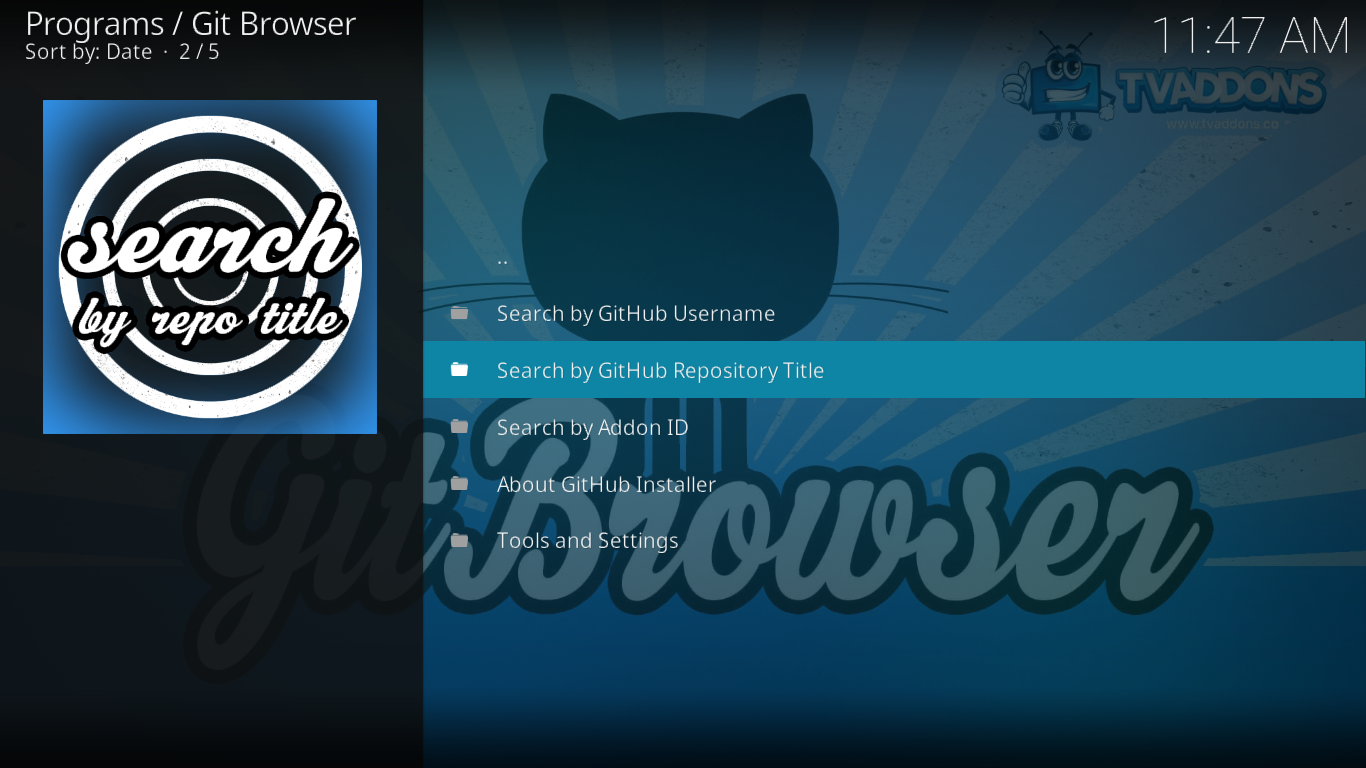
Voor deze specifieke installatie gebruiken we de Zoeken op titel van GitHub-repository functie. Klik op die regel en vervolgens op Nieuwe zoekopdracht.
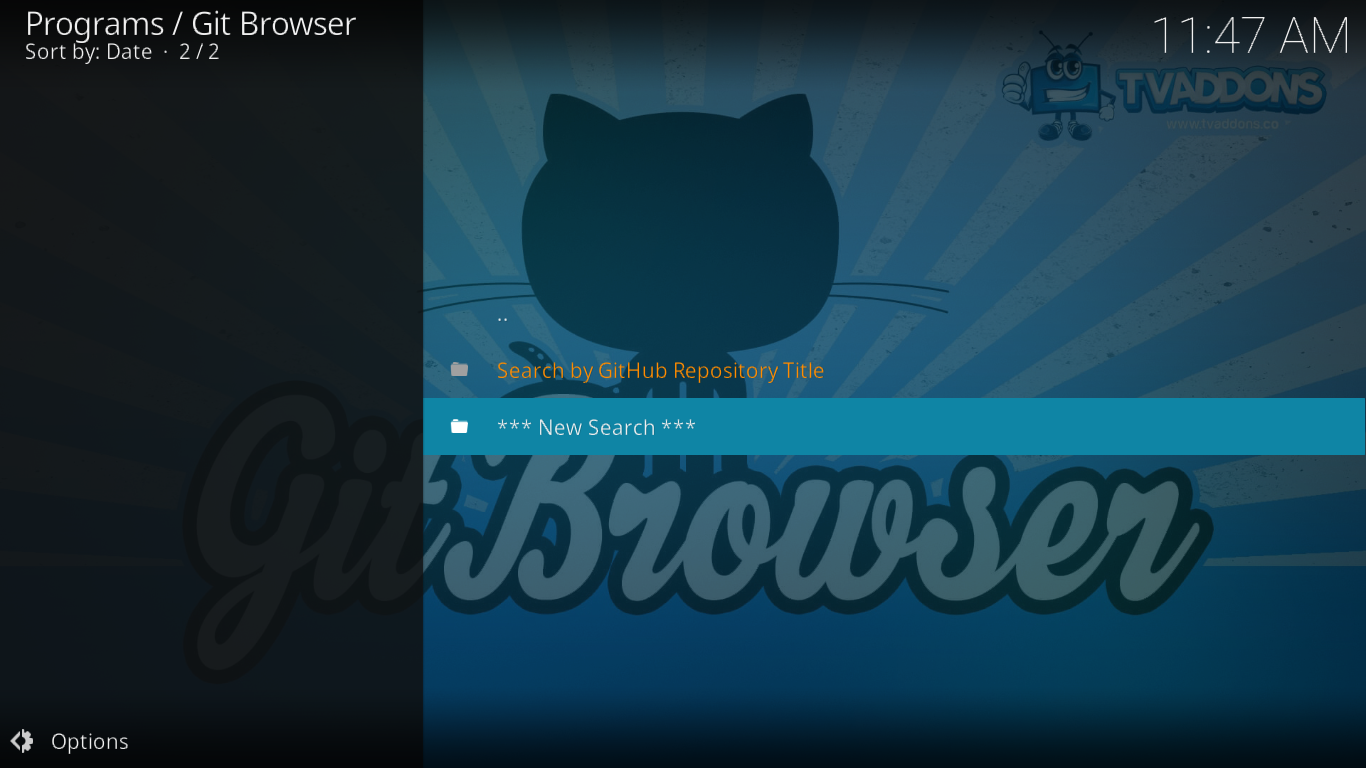
Typ in "netflixbmc'Als uw zoekterm en klik OK.
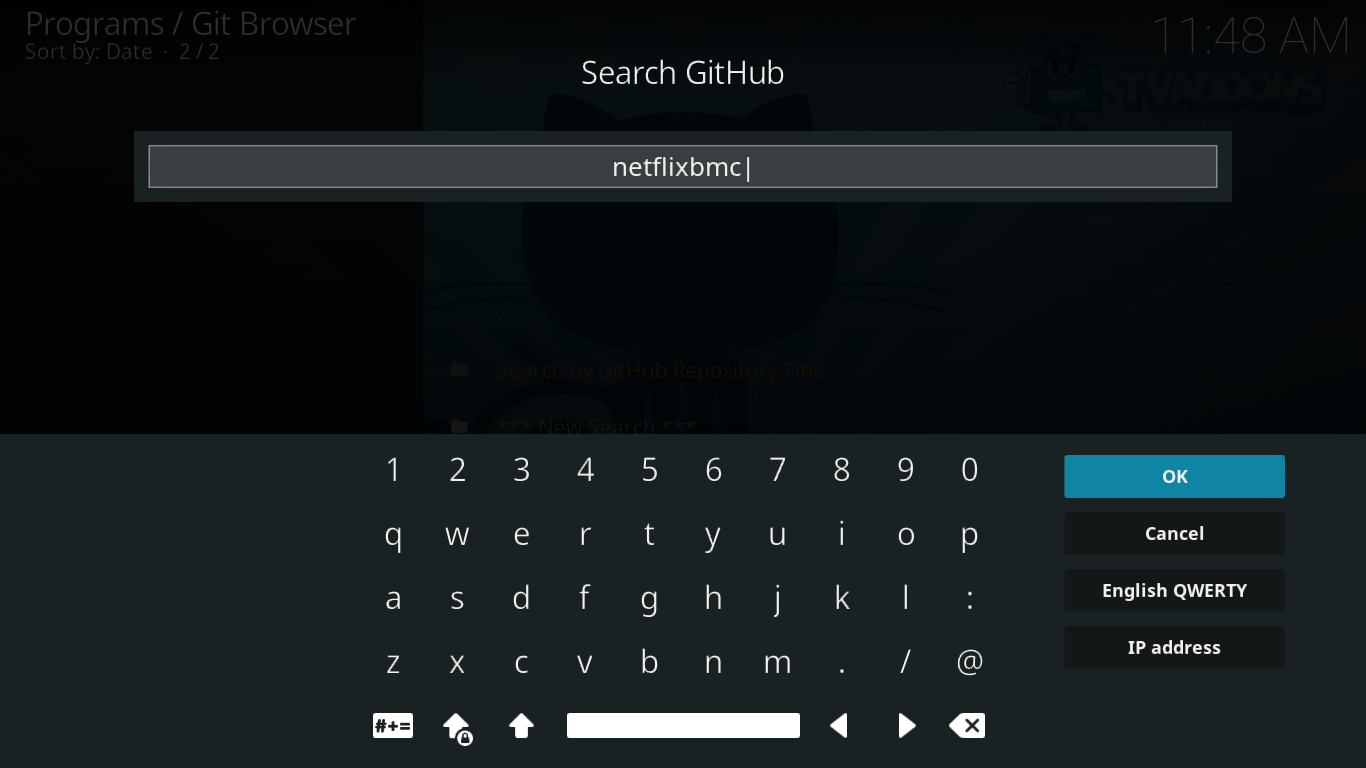
De Git Browser doorzoekt de GitHub voor een kort moment en geeft de zoekresultaten weer. Zoek de regel die zegt plugin.program.chrome.launcher-1.1.5.zip en klik erop.
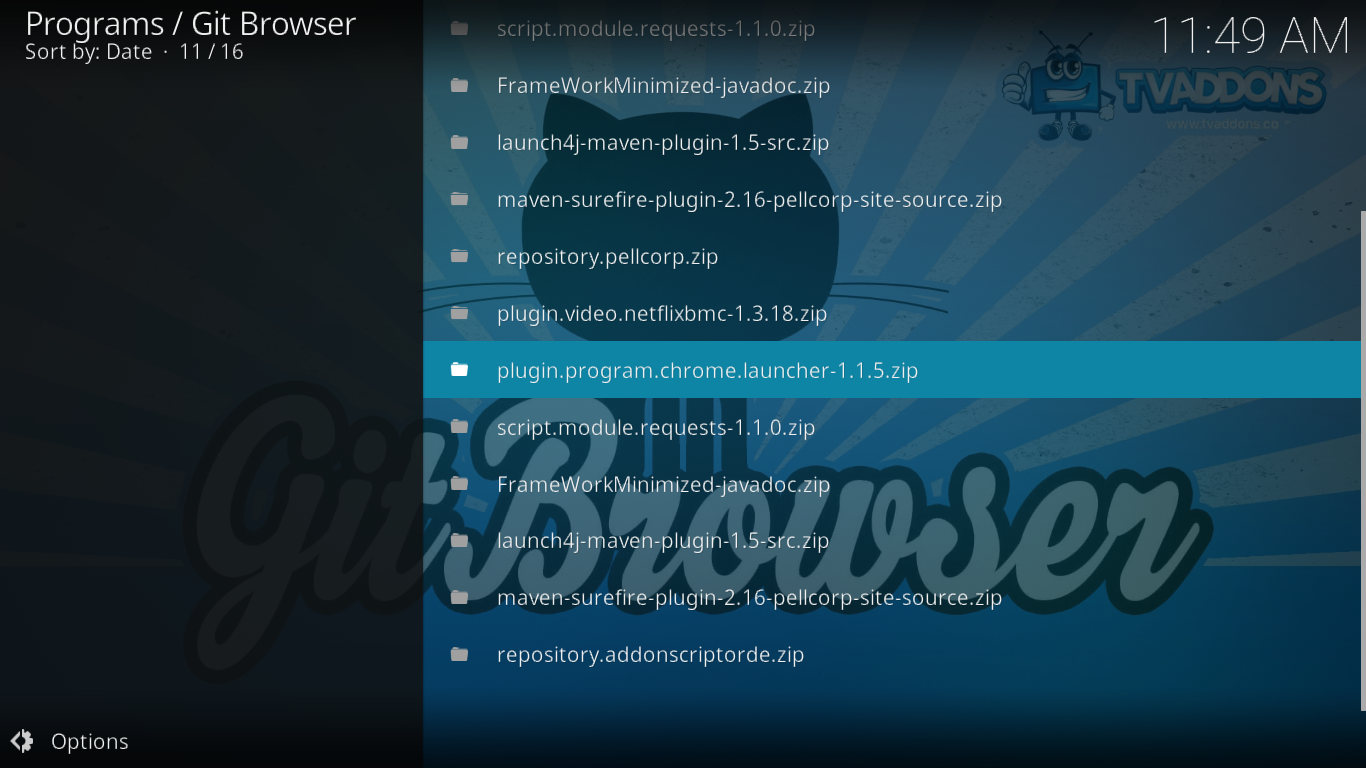
Er verschijnt een berichtvenster, klik op Installeren om de installatie van de add-on te starten.
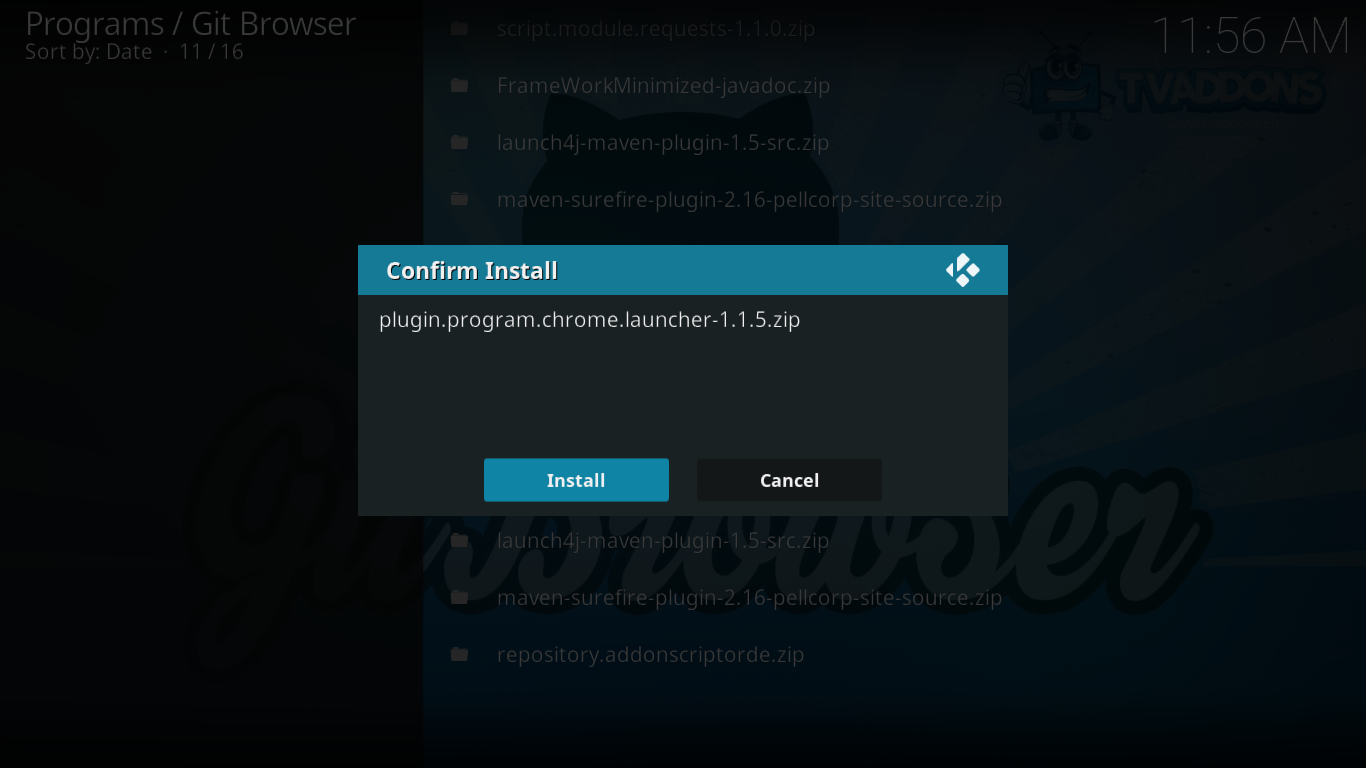
Na een korte tijd wordt de installatie voltooid en wordt u gevraagd of u door wilt gaan met het installeren van add-ons of Kodi opnieuw wilt opstarten. We moeten nog een add-on installeren, dus klik Doorgaan met.
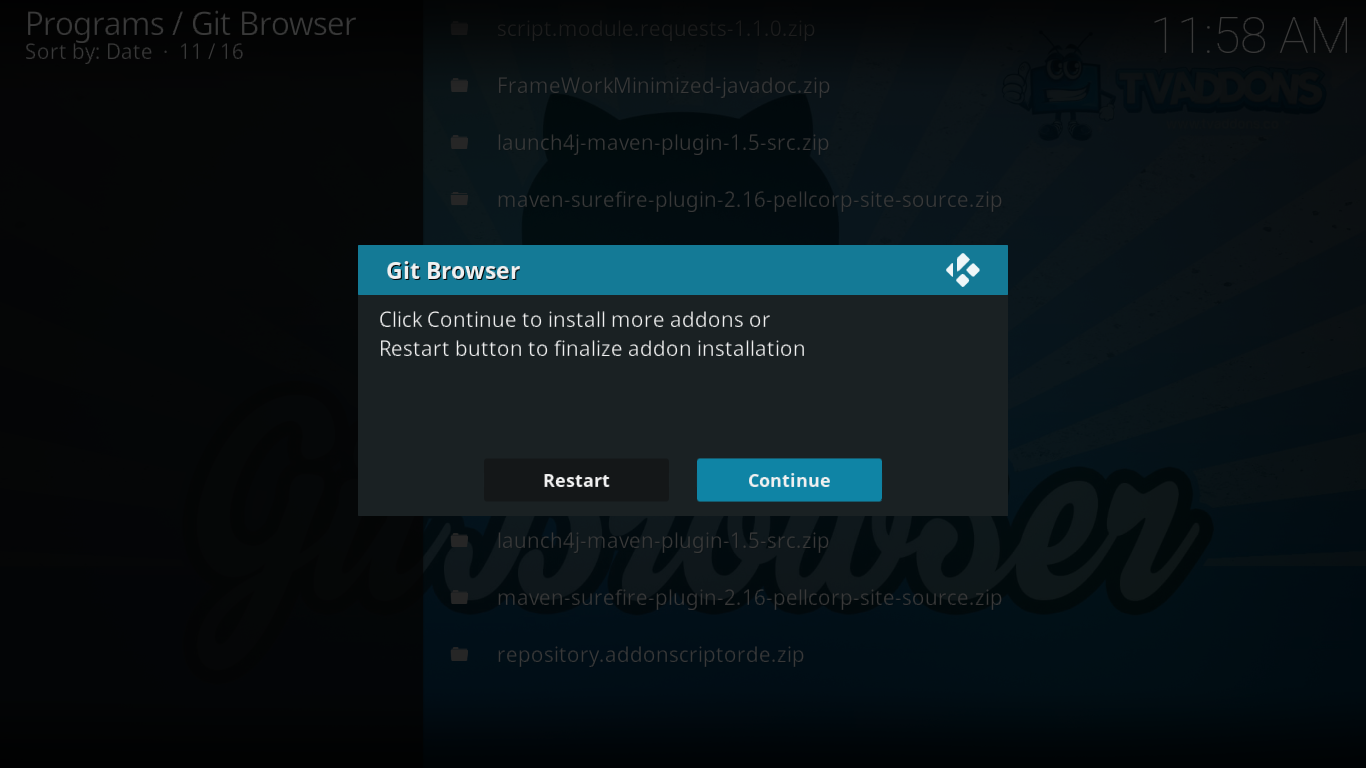
De NetfliXBMC-add-on installeren
Nu alle voorbereidende stappen zijn voltooid, zijn we nu klaar om de daadwerkelijke NetfliXBMC-add-on te installeren. Na de laatste stap moet u zich nog steeds op het scherm met zoekresultaten bevinden. Zoek de regel die zegt plugin.video.netflixbmx-1.3.18.zip en klik erop.
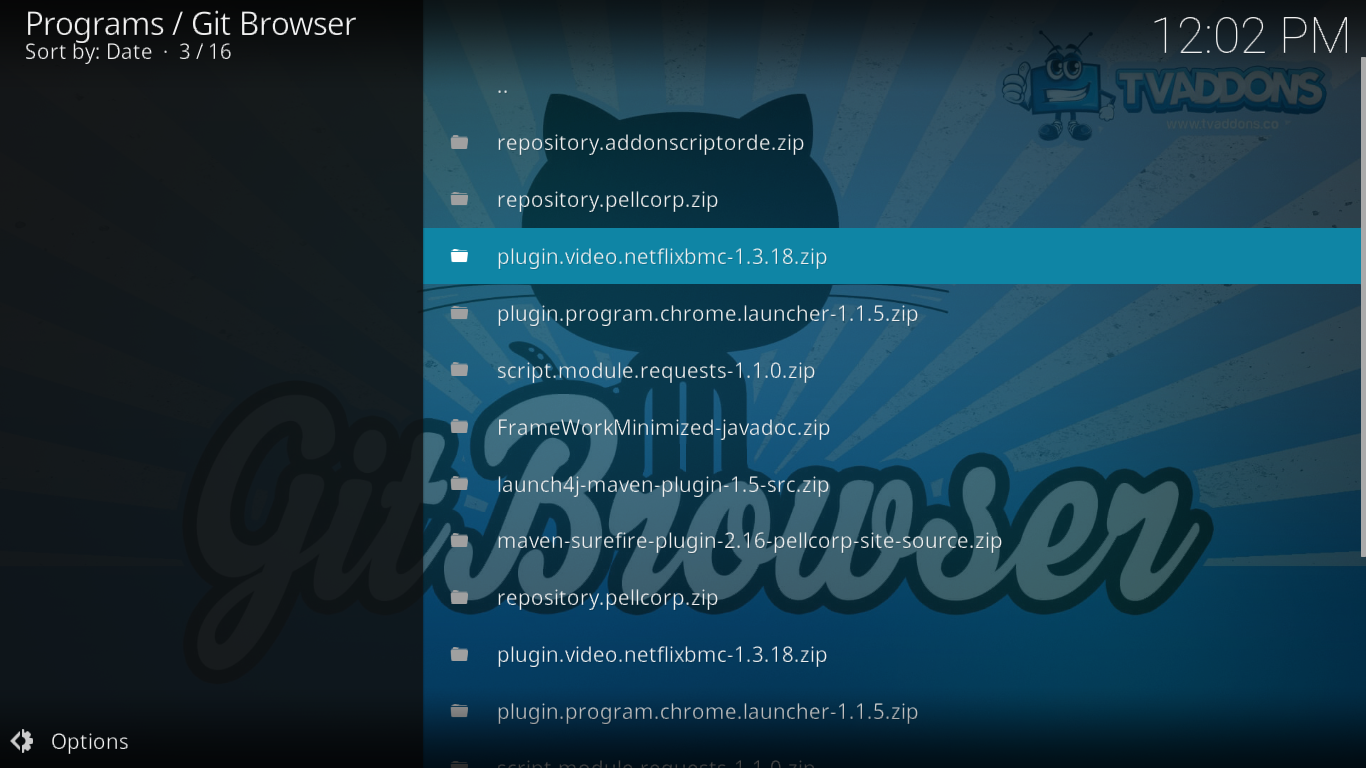
Na het bevestigen van de installatie door te klikken op Installeren, wacht totdat het is voltooid totdat u daarom wordt gevraagd Herstarten of Doorgaan met nog een keer. Deze keer zijn we klaar met het installeren van add-ons, dus klik Herstarten.
Op sommige platforms wordt Kodi alleen afgesloten en niet opnieuw gestart. U moet het handmatig opnieuw opstarten. Nadat het opnieuw is opgestart, kunt u de NetfliXMBC-add-on starten vanaf de Video add-ons scherm.
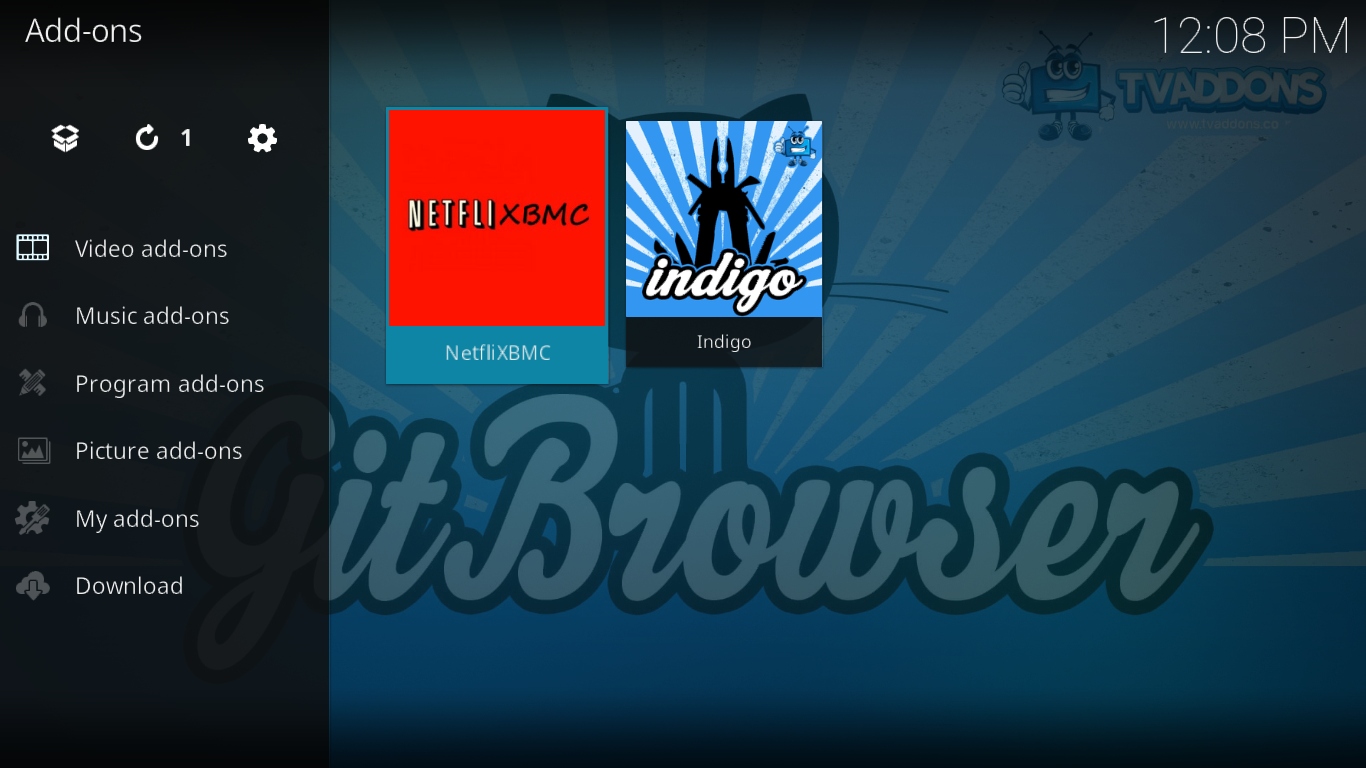
De NetfliXBMC-add-on gebruiken
Als u bekend bent met Kodi en Netflix, gebruikt ude NetfliXBMC-add-on zal eenvoudig zijn. De eerste keer dat u het start, moet u het e-mailadres en wachtwoord van uw Netflix-account invoeren voordat u wordt begroet door het simplistische hoofdmenu.
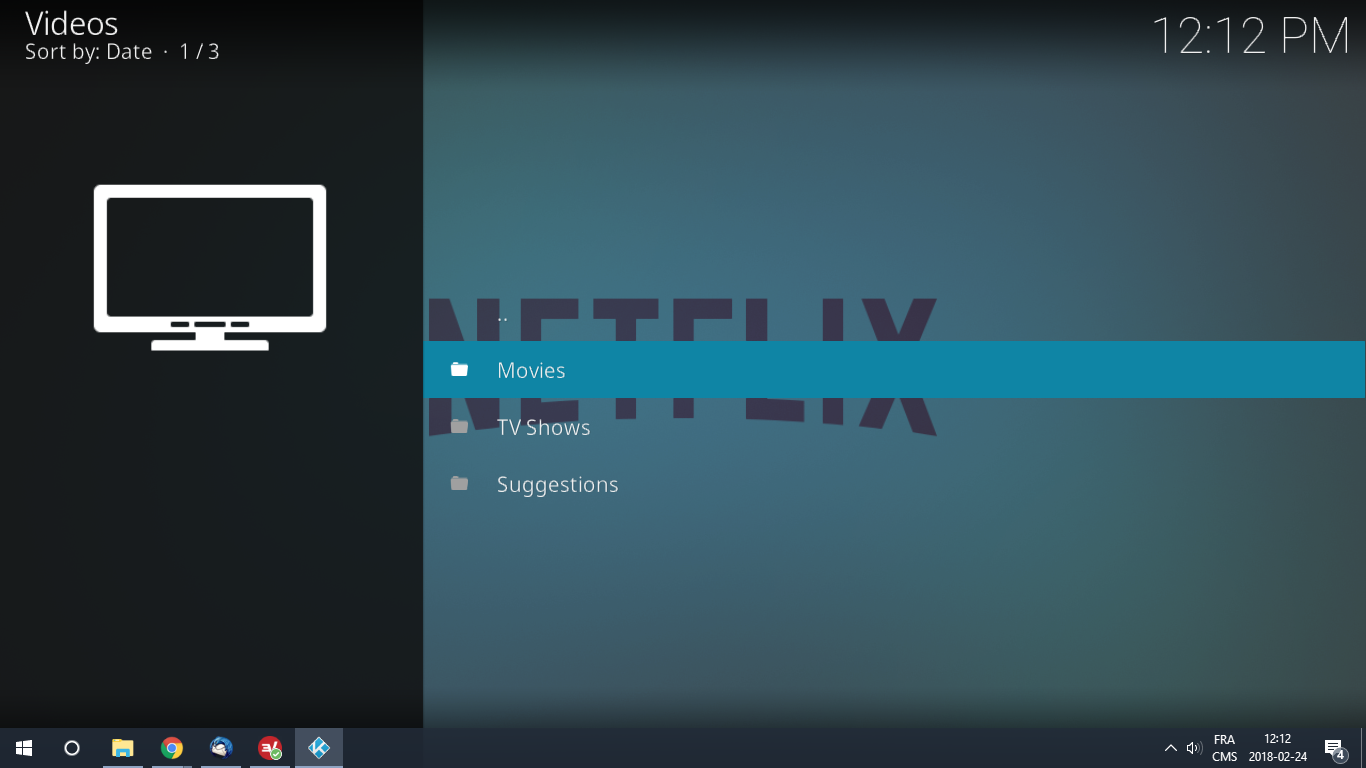
Het heeft slechts drie items. De eerste twee spreken voor zichzelf en de derde, suggesties, hier vindt u de suggesties van Netflix, gebaseerd op wat u bekijkt en wat andere gebruikers die dezelfde programma's bekijken ook bekijken.
De Films sectie laat je je eigen 'Mijn lijst", uw Activiteit bekijken of blader door de Laatste films of blader ze door Genres. U hebt ook toegang tot een film Zoeken functionaliteit.
De Tv shows sectie is zeer vergelijkbaar, met de bekende Mijn lijst en Activiteit bekijken selecties. U kunt er ook voor kiezen om door de te bladeren Laatste shows, Alle shows, of om ze op te zoeken Genres. En net als de tegenhanger van de film, heb je ook een Zoeken functie voor tv-programma's.
Overal toegang tot Netflix
Als streamingprovider heeft Netflix somsbeperkte distributierechten op series en films die ze bij zich hebben. Ze bezitten bijvoorbeeld streamingrechten voor The Big Bang Theory in sommige Europese landen maar niet in de VS. Evenzo is hun eigen originele Netflix-inhoud vaak beschikbaar in sommige markten op reguliere tv-uitzendingen via overeenkomsten die hen verbieden deze op die markt beschikbaar te stellen.
Om al die redenen maakt Netflix veel gebruik vaneen techniek die geoblocking wordt genoemd om ervoor te zorgen dat gebruikers alleen lokaal toegang hebben tot hun service. Een gebruiker in de VS heeft bijvoorbeeld alleen toegang tot de Amerikaanse versie van Netflix, terwijl een gebruiker in Canada alleen toegang heeft tot de Canadese versie en niet tot de Amerikaanse versie.
Het probleem dat gebruikers hiermee hebben, is dat vanwegedeze bovengenoemde overeenkomsten, varieert de beschikbare inhoud van regio tot regio. Sommige programma's zijn mogelijk niet beschikbaar op uw lokale versie van Netflix terwijl ze zich in het volgende land bevinden. Over het algemeen is de Amerikaanse Netflix degene met de meeste inhoud.
Dit werpt een ander probleem op. Wat als u naar het buitenland reist? Je kunt Netflix niet bekijken. althans niet tenzij u een manier vindt om de geografische blokkering te omzeilen.
Geo-blocking in een notendop
Geo-blocking, zoals het meestal wordt genoemd, isvoornamelijk gerealiseerd door verkeer te filteren op basis van het IP-adres van de bron. Een IP-adres is een uniek nummer dat wordt toegewezen aan elke computer die is verbonden met internet. Het wordt gebruikt om gegevens van en naar verschillende computers met internetverbinding te verzenden. Elk verzoek dat naar de server van Netflix wordt verzonden, bevat uw IP-adres, ongeveer zoals het retouradres op een envelop. Dit is hoe de servers van Netflix weten waar ze de gevraagde videostream naartoe moeten sturen.
Er is een directe correlatie tussen uw IP-adres en uw locatie. Dit is hoe Netflix weet waar je bent en je verzoeken kan blokkeren als je niet op de juiste plaats bent.
De oplossing - Gebruik een VPN
Een VPN kan u helpen verbinding te maken met Netflix vanuitergens in de wereld. Hier is hoe. Een Virtual Private Network of VPN is een systeem dat voornamelijk wordt gebruikt om de beveiliging en privacy te verhogen bij het verzenden van gegevens via internet. Een VPB bouwt een virtuele - vandaar de naam - tunnel tussen uw computer en een VPN-server op een externe locatie. Alle gegevens in en uit uw computer worden door de tunnel verzonden nadat ze zijn gecodeerd met behulp van sterke algoritmen die het onmogelijk maken om te kraken. Wanneer gegevens van uw computer op de VPN-server aankomen, worden deze gedecodeerd voordat ze op internet worden verzonden.
Dit is waar een VPN u kan helpen toegang te krijgen tot Netflix. Wanneer de gedecodeerde gegevens de VPN-server verlaten, is het bronadres niet langer het adres van uw computer, maar dat van de VPN-server. Netflix zou daarom 'denken' dat je je overal bevindt waar de VPN-server is. Om bijvoorbeeld toegang te krijgen tot bijvoorbeeld de Amerikaanse versie van Netflix van buiten de VS, hoeft u alleen maar verbinding te maken met een VPN-server in de VS.
We zeggen "moet" omdat het helaaswerkt niet altijd. Netflix werkt heel hard om zijn licentieovereenkomsten voor inhoud te beschermen en blokkeert vaak bekende IP-adressen van VPN-servers. En ze weten een lot van VPN-serveradressen. Je moet je VPN-provider zorgvuldig kiezen, maar zelfs dan is er geen garantie dat Netflix uiteindelijk hun IP-adressen niet leert en ze blokkeert. De beste providers gebruiken verschillende technieken om dat te voorkomen.
Twee geweldige VPN-providers voor Netflix
Er zijn veel VPN-providers die er zijn. Waarschijnlijk te veel. Zoveel dat het kiezen van een kan een ontmoedigende taak blijken te zijn. Er zijn verschillende factoren waarmee u rekening moet houden. Hier zijn enkele van de belangrijkste:
- Een snelle verbindingssnelheid helpt bij het verminderen - en soms zelfs elimineren - van bufferen. Uw provider heeft krachtige servers en veel beschikbare bandbreedte nodig.
- Een strikt beleid voor niet-loggen zal uw privacy verhogen door ervoor te zorgen dat neeinformatie over u en / of uw online activiteiten wordt bewaard. Op die manier bent u nog steeds veilig, zelfs als uw provider is gehackt of door de autoriteiten is gedwongen om gebruiksgegevens bekend te maken.
- Geen gebruiksbeperkingen zorgt ervoor dat u op volledige snelheid toegang hebt tot alle inhoud. Sommige providers zullen een bepaald soort verkeer vertragen of enig gebruik niet toestaan. Ze moeten worden vermeden.
- Clientsoftware voor meerdere apparaten zorgt ervoor dat de VPN op al uw apparatuur werkt. Als u eenmaal een VPN bent gaan gebruiken, wilt u deze waarschijnlijk op al uw apparaten gebruiken
- En omdat we het hebben over het deblokkeren van Netflix, moet u een provider kiezen die dat heeft gedaan servers in het juiste land. Dat zou het thuisland zijn van de Netflix-versie die je wilt bekijken.
Op addictivetips.com hebben we veel, zo niet alle, populaire VPN-providers getest. Twee ervan vallen op omdat ze aan al onze criteria voldoen en indrukwekkende prestaties en waarde leveren, ExpressVPN en Cyberghost.
1. ExpressVPN
ExpressVPN is het best bekend om de enorme snelheid van zijnservers. En over servers gesproken, er zijn er meer dan 1700 verspreid over een honderdtal landen. Dit is een van de grootste serverpools van elke VPN-provider.
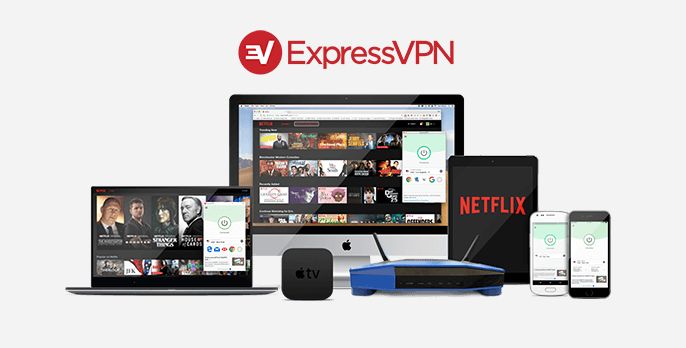
ExpressVPN heeft niet alleen snelheid en veel servers, het isprivacyfuncties zijn ook uitstekend. Hoewel ze technisch gezien wel logs bijhouden, zijn het geanonimiseerde verbindingsstatistieken - uw IP-adres kan en zal NOOIT aan derden worden onthuld. Het gebruik van OpenVPN met 256-bit 256-bit AES-codering, perfecte voorwaartse geheimhouding en 4.096-bit DHE-RSA-sleutels beschermd door een SHA-512-algoritme garandeert dat uw gegevens veilig zijn. Het biedt ook onbeperkte bandbreedte en geen enkele beperking. Er zijn client-applicaties beschikbaar voor de meeste platforms, waaronder Windows, MacOS, Linux en Android. Het is ook een van de beste stealth VPN en bijgevolg een voor de zeldzame die niet wordt geblokkeerd door Netflix.
- Blokkeert Netflix en andere streaming-sites
- Snelste servers die we hebben getest
- Veilige codering en VPN-protocollen
- Geen logbeleid goed nageleefd
- 24/7 klantenservice.
- Iets hoger geprijsd.
LEZERDEAL: Krijg 3 maanden gratis op het jaarplan van ExpressVPN & bespaar 49%
2. CyberGhost
Nog een geweldige keuze qua snelheid en functies, CyberGhost is een andere uitstekende VPN-provider. De belangrijkste kenmerken zijn een strikt nulregistratiebeleid, onbeperkte bandbreedte en verkeer, 256-bits AES-codering, anti-vingerafdruksysteem.

CyberGhost brengt privacy een stap verder door niet te houdenelke vorm van gegevens over hun gebruikers. Abonnementsaankopen worden verwerkt via wederverkopers, zodat CyberGhost geen persoonlijke informatie heeft die gebruikers zou kunnen identificeren.
Wat betreft de beschikbare apps, er is Windows,MacOS, iOS en Android.CyberGhost biedt ook gedetailleerde instructies om hun service op andere platforms in te stellen. En natuurlijk worden hun servers niet geblokkeerd door Netflix.
- Werkt met Netflix
- Peer-to-peer (P2P) torrenting toegestaan
- Niet in de 14 ogen
- Streng beleid zonder logboeken
- Geen geld-terug-garantie van 45 dagen.
- Sommige streaming-sites kunnen niet worden gedeblokkeerd.
Wil je proberen CyberGhost? Profiteer van deze EXCLUSIEVE deal: een gigantische 77% korting op het 18-maandenplan. dat is slechts $ 2,75 per maand!
Inpakken
Dankzij de NetfliXBMC-add-on is het mogelijkom je Netflix-inhoud te bekijken zonder Kodi te verlaten. En hoewel het installatieproces enigszins omslachtig is, is het de moeite waard. Je wordt beloond met één plek waar je al je lokale inhoud kunt bekijken, inhoud van honderden Kodi-add-ons en inhoud van Netflix. En met behulp van een VPN kun je Netflix overal ter wereld bekijken.
Heb je de NetfliXBMC-add-on geprobeerd? We horen graag over uw ervaring, de eventuele problemen die u tegenkwam en de oplossingen waar u dol op bent. Gebruik de onderstaande opmerkingen om uw mening met ons te delen.













Comments